Erstellen eines Add-In-Menüs
Ein Menü ist ein Container für Schaltflächen oder Menüs. Um ein Menü zur Verfügung zu stellen, fügen Sie es einer vorhandenen Werkzeugleiste (unter Erstellen einer Add-In-Werkzeugleiste finden Sie Informationen zum Erstellen einer eigenen Werkzeugleiste) oder einem vorhandenen Menü hinzu. Im Gegensatz zu Werkzeugleisten sind Menüs platzsparend, da sie ähnlich wie Dropdown-Steuerelemente funktionieren.
In diesem Thema erfahren Sie, wie Sie mithilfe des Python Add-In-Assistenten ein neues Menü erstellen. Bevor Sie mit dem Workflow beginnen, stellen Sie sicher, dass Sie ein ArcMap Add-In-Projekt erstellt haben und die Projekteinstellungen angegeben haben. Weitere Informationen finden Sie unter Erstellen eines Add-In-Projekts. Dieser Workflow ist eine Anleitung zum Erstellen eines Menüs für ArcMap; das Erstellen von Menüs für eine ArcGIS for Desktop-Anwendung läuft jedoch genauso ab.
Erstellen eines Menüs
Nachdem Sie die erforderlichen Projekteinstellungen eingegeben haben, klicken Sie auf die Registerkarte Add-In Contents, und bestimmen Sie die Add-In-Anpassungen. Klicken Sie zu Beginn mit der rechten Maustaste auf MENUS und dann auf "New Menu".
Das Menü muss einen Titel und eine ID aufweisen.
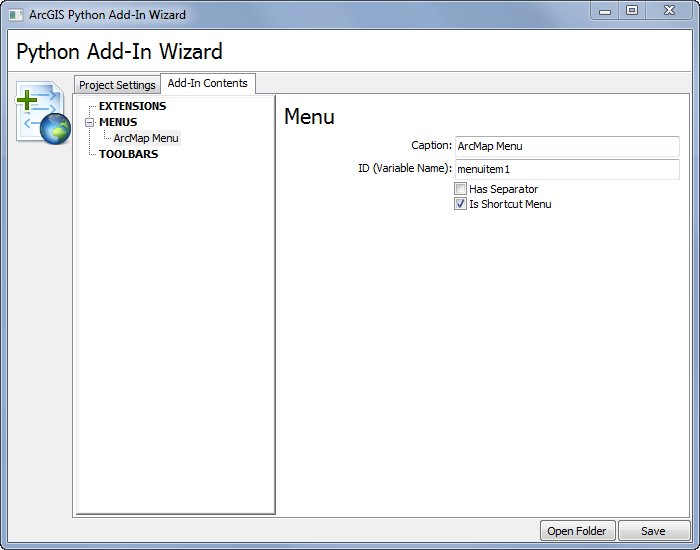
Die ID stellt den eindeutigen Namen dar und wird verwendet, um zwischen den verschiedenen Menüs zu unterscheiden. Die ID darf keine Leerzeichen enthalten.
Der Titel stellt die Kategorie dar und wird an zwei Stellen verwendet, nachdem das Add-In bereitgestellt und freigegeben wurde. Die erste Stelle ist im ArcGIS Add-In-Manager. Er hilft dem Endbenutzer, die verschiedenen Arten von Anpassungen zu identifizieren:
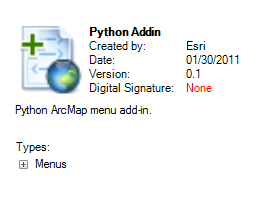
Die zweite Stelle ist auf der Befehlsregisterkarte im Dialogfeld "Anpassen", wie nachfolgend gezeigt:
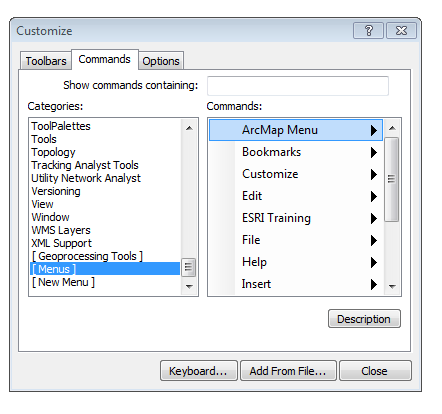
Nachdem Sie die Menüeigenschaften eingegeben haben, können Sie neue Schaltflächen oder zusätzliche Menüs hinzufügen. Weitere Informationen und eine Anleitung zum Erstellen einer Add-In-Schaltfläche finden Sie unter Erstellen einer Add-In-Schaltfläche.